반응형
일단 Apple TV를 처음 받으면 헷갈리는 것이 버전이다.
문제는 실제 사용되는 iOS버전에 비해서 apple TV버전은 0.1 낮게 책정된다.
예를들면 2011.05.20일 현재 최신버전은 4.2.2 버전이며 iOS로는 4.3.2버전이다.
이것이 문제가 되는건 appleTV 관련 싸이트들이 이러한 버전 번호를 혼재해서 사용하므로 이를 잘 확인하는 것이 필요하다.
최신버전 및 업데이트 내역은 http://support.apple.com/kb/HT4448 에서 확인할 수 있다.
1. 착각 ~
1.1 Apple TV의 update 방법은 리모콘을 통해서이다?
아니다. 기본적으로 micor USB 타입으로 PC와 연결이 가능하며 이를통해서 업데이트를 해도 된다. 정확히는 모르지만 필자는 갤럭시 S 및 S2에 사용되는 케이블을 빌려서 사용했다. 아이폰에서 사용하는 Shift+복원도 사용할 수 있다.
1.2 shsh 백업은?
현재 apple TV는 이것이 필요 없는것으로 사료된다. 앱스토어가 없기 때문에, 그런 것같다. 그러므로 예전 버전의 ipws만 있으면 버전을 낮추는 것은 매우 간단하다.
2. 탈옥하기
기본적인 방법은 아래와 같다. 현재 필자는 4.2.2 버전으로 2.7.3 의 sn0wbreeze를 사용하였다.
3. 접속 및 기본 세팅
3.1 이제 apple TV에 접속해 보자.
putty나 open ssh등의 접속 프로그램을 다운받아서
- "appeTV IP"는 appleTV 설정에서 네트워크 부분에 가보면 확인할 수 있다.
만약에 공유기에 물려서 DHCP를 받는 apple TV라면 해당 공유기에 물려있는 PC나 노트북으로만 접속이 가능하다.
3.2 비밀번호 변경 - 보안을 위해서 꼭하자
라고 입력하고 enter 치면 2번 확인하면서 비밀번호를 변경가능하다.
XBMC 설치에 관한 내용은 다음 포스트에서 알아보자.
문제는 실제 사용되는 iOS버전에 비해서 apple TV버전은 0.1 낮게 책정된다.
예를들면 2011.05.20일 현재 최신버전은 4.2.2 버전이며 iOS로는 4.3.2버전이다.
이것이 문제가 되는건 appleTV 관련 싸이트들이 이러한 버전 번호를 혼재해서 사용하므로 이를 잘 확인하는 것이 필요하다.
최신버전 및 업데이트 내역은 http://support.apple.com/kb/HT4448 에서 확인할 수 있다.
1. 착각 ~
1.1 Apple TV의 update 방법은 리모콘을 통해서이다?
아니다. 기본적으로 micor USB 타입으로 PC와 연결이 가능하며 이를통해서 업데이트를 해도 된다. 정확히는 모르지만 필자는 갤럭시 S 및 S2에 사용되는 케이블을 빌려서 사용했다. 아이폰에서 사용하는 Shift+복원도 사용할 수 있다.
1.2 shsh 백업은?
현재 apple TV는 이것이 필요 없는것으로 사료된다. 앱스토어가 없기 때문에, 그런 것같다. 그러므로 예전 버전의 ipws만 있으면 버전을 낮추는 것은 매우 간단하다.
2. 탈옥하기
기본적인 방법은 아래와 같다. 현재 필자는 4.2.2 버전으로 2.7.3 의 sn0wbreeze를 사용하였다.
2.1 체크리스트
- iTunes 최신버전
- sn0wbreeze 2.7.3 버전 (자신의 apple TV에 맞는 다른 툴을 사용해도 무방할 것이나 탈옥 방법이 다를 수 있다. 이때는 Googling).
- micro USB (갤럭시 s용이 완벽호환 된다.)
- 자신이 사용하는 버전의 ipws 파일을 구한다. (googling)
2.2 탈옥
Step 1: sn0wbreeze를 실행하고 열심히 화살표를 누른다. 시작시에는 컴퓨터와 Apple TV가 연결될 필요가 없다.
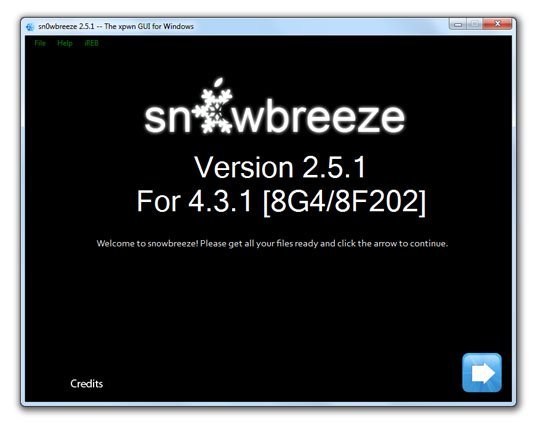 Step 2: 다운받아 놓은 ipsw파일을 드래그 해서 상자에 넣자. 그리고 화살표가 나오면 클릭
Step 2: 다운받아 놓은 ipsw파일을 드래그 해서 상자에 넣자. 그리고 화살표가 나오면 클릭

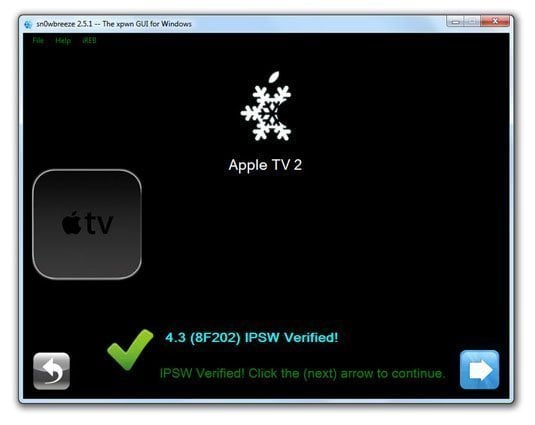 Step 3: Custom IPSW를 자동으로 만들어서 컴퓨터 바탕화면에 생성한다. 기다리자 한 5분의 시간이 소요된다.
Step 3: Custom IPSW를 자동으로 만들어서 컴퓨터 바탕화면에 생성한다. 기다리자 한 5분의 시간이 소요된다.
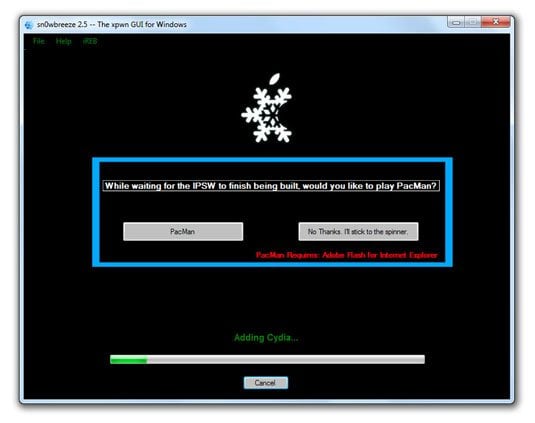
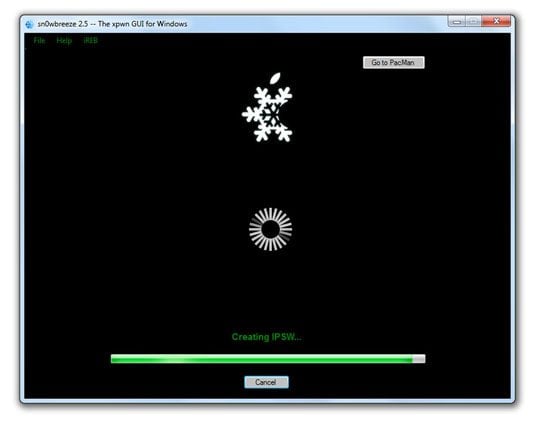 Step 4: OK를 누르자. 필자는 여기서 usb케이블을 연결하였다. (파워케이블은 연결하지 않는다. )
Step 4: OK를 누르자. 필자는 여기서 usb케이블을 연결하였다. (파워케이블은 연결하지 않는다. )
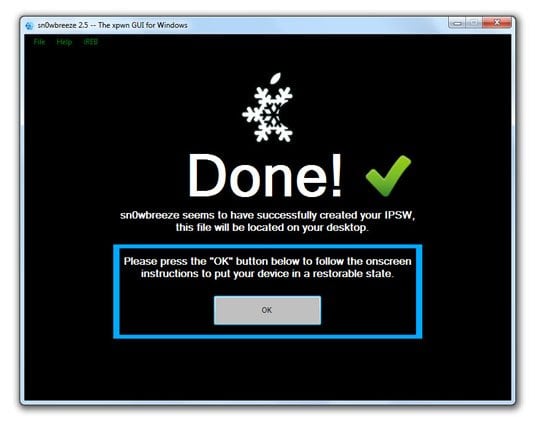 Step 5: 아래와 같은 화면이 나오면서 start를 누르면, DFU를 진행한다.
Step 5: 아래와 같은 화면이 나오면서 start를 누르면, DFU를 진행한다.
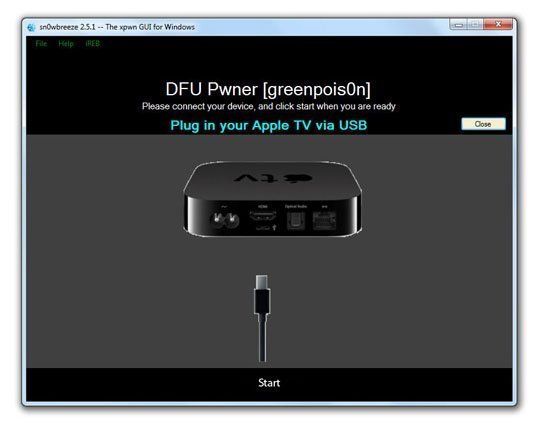 Step 6: ‘MENU’ and ‘PLAY/PAUSE’ 버튼을 약 7초동안 동시에 누르고 있으면 DFU 모드에 진입한다고들 하나, 필자의 경우 쉽사리 되지 않았다. 안될경우 다음 과 같이 해보는 것도 추천한다.
Step 6: ‘MENU’ and ‘PLAY/PAUSE’ 버튼을 약 7초동안 동시에 누르고 있으면 DFU 모드에 진입한다고들 하나, 필자의 경우 쉽사리 되지 않았다. 안될경우 다음 과 같이 해보는 것도 추천한다.
1. MENU + DOWN 버튼을 7초동안 눌러서 재부팅후 다시 시도해본다. (인터넷 서핑으로 찾은 팁으로 확인 안해봄)
2. 파워케이블을 꼽고 해본다. (필자는 2번으로 성공했다. )
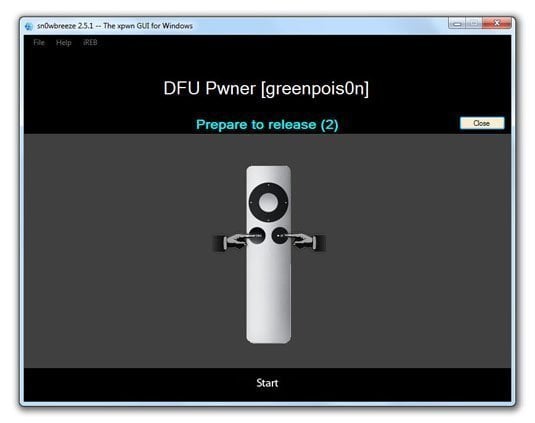
 Step 7: 위와 같은 화면이 나오면 iTunes를 실행하고 shift + 복원 버튼을 눌러서 바탕화면에 새롭게 생성된 "sn0wbreeze_Apple TV 2-4.3.ipsw" 파일로 복원합니다.
Step 7: 위와 같은 화면이 나오면 iTunes를 실행하고 shift + 복원 버튼을 눌러서 바탕화면에 새롭게 생성된 "sn0wbreeze_Apple TV 2-4.3.ipsw" 파일로 복원합니다.
3. 접속 및 기본 세팅
3.1 이제 apple TV에 접속해 보자.
putty나 open ssh등의 접속 프로그램을 다운받아서
ssh root@"appeTV IP"
- "appeTV IP"는 appleTV 설정에서 네트워크 부분에 가보면 확인할 수 있다.
만약에 공유기에 물려서 DHCP를 받는 apple TV라면 해당 공유기에 물려있는 PC나 노트북으로만 접속이 가능하다.
3.2 비밀번호 변경 - 보안을 위해서 꼭하자
passwd
라고 입력하고 enter 치면 2번 확인하면서 비밀번호를 변경가능하다.
XBMC 설치에 관한 내용은 다음 포스트에서 알아보자.
반응형
'Tech > Apple' 카테고리의 다른 글
| [리뷰] BEFINE Keyskin for Apple Wireless Keyboard (0) | 2011.05.31 |
|---|---|
| Apple TV 탈옥 및 XBMC 설치 (2) (0) | 2011.05.20 |
| KBO Live 2011 리뷰 (0) | 2011.05.15 |
| iBooks 폰트 변경 (iPhone, iPad iOS4+) (1) | 2011.05.11 |
| 아이폰에서 프로야구 시청하기 (0) | 2011.04.06 |


